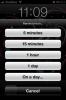Een Bluetooth-muis gebruiken met de iPad en iPhone
iPadOS richt zich veel op multi-tasking en heeft specifieke functies om het gemakkelijker te maken. Het ondersteunt ook een Bluetooth-muis. U kunt er een aansluiten en deze gebruiken als een aanwijsapparaat, net zoals op uw bureaublad. Het lijkt ook te werken op de iPhone. De enige voorwaarde is dat je iOS 13 gebruikt. U kunt een muis gebruiken die rechtstreeks verbinding kan maken via Bluetooth, of een muis waarvoor een dongle nodig is, maar u heeft een adapter nodig om deze op uw tablet of telefoon aan te sluiten.
Bluetooth-muis met dongle
Als je Bluetooth-muis wordt geleverd met een dongle, heb je een vrouwelijke USB-naar-bliksemconnector nodig. Apple heeft officiële, maar ze zijn gelabeld als bliksem naar USB-camera-adapter. Sluit de dongle erop aan en sluit hem vervolgens aan op je iPhone / iPad. Als je een muis hebt die rechtstreeks via Bluetooth kan verbinden, hoef je dat alleen maar te doen koppel het met het apparaat. Zorg ervoor dat Bluetooth is ingeschakeld.

Schakel Bluetooth-muis in
Open de app Instellingen en ga naar Toegankelijkheid. Tik op Aanraken en schakel AssistiveTouch in. Scrol omlaag naar het gedeelte Aanwijzerapparaten en tik op Apparaten> Bluetooth-apparaten. Selecteer uw Bluetooth-muis. Als je de muis via een dongle hebt aangesloten, hoef je nergens op te tikken.
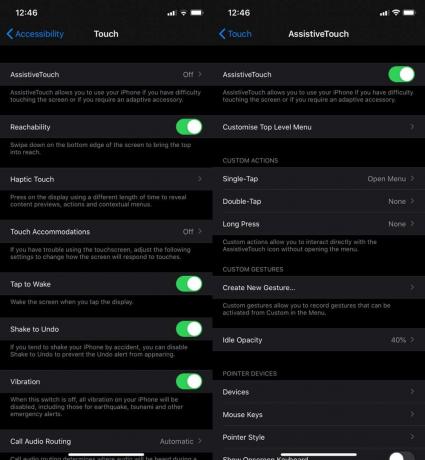
U ziet een aanwijzer / cursor op het scherm verschijnen. Met de linkermuisknop kunt u items selecteren en met de rechtermuisknop klikt u op het ondersteunende aanraakmenu met knoppen zoals ‘Home’ en ‘Control Center’. U kunt ook met de muis klikken en slepen om verschillende menu's te openen.

Dit werkt met de meeste Bluetooth-muizen, maar er zijn uitzonderingen. Ik kon een Logitech-toetsenbord en -muis gebruiken, maar geen oude A4-techneut. Voor elke muis die wordt geleverd met een toetsenbord, werkt het toetsenbord prima op zowel een iPad als een iPhone.
Er is geen manier om te bepalen welke muis wel of niet werkt als hij via een dongle wordt aangesloten. Een Bluetooth-muis werkt zonder problemen, hoewel ze meestal duurder zijn dan degene die met een dongle worden geleverd. In sommige gevallen wordt de aanwijzer mogelijk niet meteen weergegeven, dus geef hem een paar minuten of twee. Zorg ervoor dat je de muis correct hebt gekoppeld en dat deze nog niet is gekoppeld aan een ander apparaat.
Deze functie werkt op de iPhone, maar wordt daar niet veel gebruikt. Op een iPad maakt het echter veel gemakkelijker om met het apparaat te communiceren, vooral als je een toetsenbord hebt aangesloten.
Zoeken
Recente Berichten
Abstergo: Wis enkele iOS-meldingen of verander ze in herinneringen
Het bestaat al meer dan een jaar, maar sommigen van jullie gebruike...
Hoe Apple Pay op iPhone X te gebruiken
Apple Pay en Touch ID zijn samengebonden op iOS. Touch ID maakt het...
Deel foto's en video's tussen Mac en iOS via wifi met Transfr
iOS-apparaten en Macs werken heel goed met elkaar samen en het is z...